Osm pokročilých funkcí RetroArch, které dělají Retro Gaming skvělou zkušenost

RetroArch je dokonalý emulátor typu "vše v jednom", kompatibilní s každým systémem, který si dokážete představit. Z klasických konzol Nintendo až po arkádové boxy a dokonce i Playstation nebo Wii RetroArch přináší masivní herní kolekce pod jednou střechou
SOUVISEJÍCÍ: Jak nastavit RetroArch, Ultimate All-In-One Emulátor Retro Games
Ale dělá to mnohem víc, než jen běžet hry. To může dělat hry ještě lepší, s podvody a filtry a dokonce v reálném čase převíjení. Načrtli jsme, jak začít s RetroArchem, ale tento článek si sotva zřídil a začal. Nestačil se do některých pokročilých funkcí, které dělají některé úžasné věci.
Zde jsou jen některé z těchto funkcí a jak je nakonfigurovat.
Převíjení hry, Braid-Style
Stará škola hry mohou být neodpouštějící. Je to součást jejich odvolání, ale pokud chcete jen trochu milosti k vyrovnání brutality, RetroArch nabízí jedinečnou vlastnost: v reálném čase převíjení můžete spouštět jedním stisknutím klávesy nebo stisknutím tlačítka
Pokud jste někdy hrál hru Indie Braid, máte dobrou představu o tom, jak to funguje: držte určité tlačítko a sledujte, jak vše, co jste právě obrátili. Je to přesně tak cool, jak to znělo, a dokonce i hudební a zvukové efekty hrají v opačném směru.
Chcete-li to vyřešit sám, přejděte na panel Nastavení v režimu Retroarch, pak na "Převíjení vzad". Zde můžete přepínat volbu "Rewind":
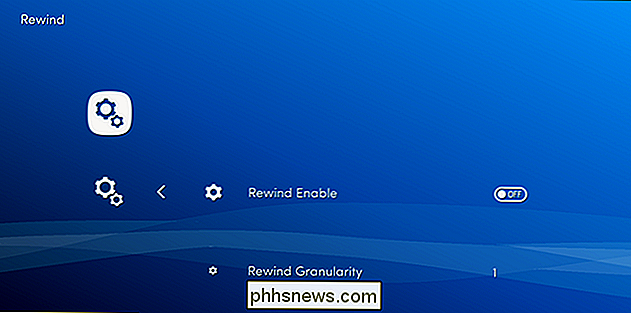
Potom přejděte na "Input" a poté "Input Hotkey Binds". Zde uvidíte, že klávesová zkratka pro převíjení je "r", ale můžete také nastavit joystick pro převíjení. Nyní spusťte hru a začněte převíjení akce! Zjistili jsme, že to fungovalo s některými jádry (jako SNES), ale nefungovalo s ostatními (jako je hra indie Cave Story). Váš km se může lišit od jádra k jádru.
Mapovat tlačítko RGUI pro přístup k dalším funkcím
Spousta nejlepších funkcí RetroArch je skrytá v nabídce, která je těžko přístupná. Chcete-li se k němu dostat, musíte nakonfigurovat tlačítko "RGUI". To vyvolává rozhraní RetroArch během hraní, což vám umožní používat funkce jako uložit stav a shadery (které nejsou k dispozici v žádné jiné nabídce nastavení).
Pokud používáte řadič Xbox (doporučujeme pro RetroArch) velké tlačítko Xbox může spustit toto grafické rozhraní v systému Windows 10 - tak dlouho, dokud zakážete Windows 10 Game Bar z monopolizace věcí. Chcete-li to provést, otevřete RetroArch a poté stiskněte "Windows" a "B" pro spuštění panelu Windows. Toto nastavení nemusí fungovat v režimu celé obrazovky.
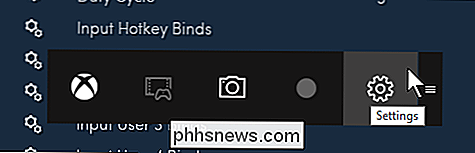
Klepnutím na ikonu ozubeného kola otevřete nastavení, poté se ujistěte, že "Otevřít panel hry pomocí tlačítka Xbox na řadiči" je deaktivován.
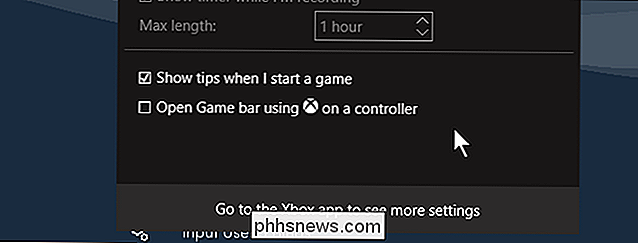
Pokud není zaškrtnuto, klepnutím na tlačítko Xbox nyní vyvolejte RGUI během hry.
Pokud nepoužíváte ovladač Xbox, můžete sami namapovat tlačítko RGUI. V aplikaci RetroArch přejděte na položku "Vstup" a potom na položku "Vstupní klávesová zkratka". Přejít do nabídky "Toggle Gamepad Combo".
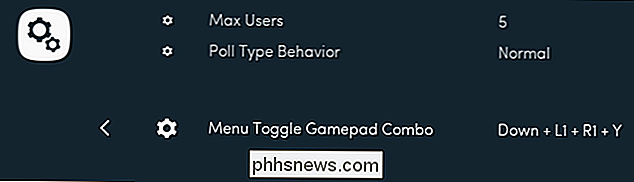
Zde můžete zvolit předdefinovanou kombinaci tlačítek pro vyvolání RGUI. Není to tak elegantní jako stisknutí jediného tlačítka, ale to dělá úlohu a je nepravděpodobné, že by došlo k náhodnému spuštění. (Mluvíme více o tom, co toto menu RGUI může udělat v tomto článku.)
Uložte a načtěte svůj stav v libovolné hře
Některé starší hry nenabízejí šetření, což je naštvaná, když chcete jít spát nebo vlastně dělat svou práci na chvíli. Šťastně RetroArch usnadňuje ukládání a načítání stavů, což vám umožňuje pokračovat v přehrávání přesně tam, kde jste skončili. Chcete-li tuto funkci použít, spusťte RGUI během hry. Uvidíte možnost uložit a načíst váš stav.
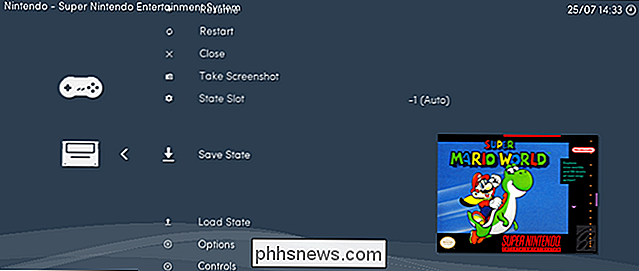
Chcete-li mít na cestách několik různých ukládání, můžete také změnit aktuální úložný prostor.
Konfigurovat vaši herní plochu jinak Systém
Když konfigurujete gamepad, ty klíčové vazby platí pro každé jádro vašeho systému. Ale to znamená, že některé konfigurace nemusí "cítit" správně. Pokud chcete různé ovládací prvky pro každé jádro, existuje způsob, jak to udělat v RGUI.
Spusťte hru s jádrem, které chcete nakonfigurovat, pak vysuňte RGUI, posuňte dolů a vyberte "Ovládací prvky".
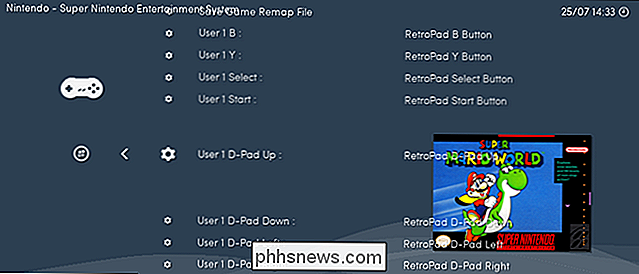
Může to být dotyk matoucí. Namísto konfigurace, která klávesa nebo tlačítka vaše zařízení spouští, která tlačítka v emulátoru, konfigurujete, která tlačítka na virtuálním RetroPadu, který jste nakonfigurovali dříve, odpovídají tlačítkům v emulátoru. To se může zdát spletité, ale proces umožňuje snadné přepnutí z klávesnice na joystick nebo z jednoho joysticku na jiný, aniž byste narazili na vlastní uživatelské nastavení.
Ovládejte hry Nintendo DS zcela s Gamepadem
Na související poznámku si možná myslíte, že není možné hrát hry Nintendo DS bez dotykové obrazovky nebo přinejmenším s připojením myši. Ale mýlíte se! Můžete nastavit jeden z analogových karet na herním ovladači pro ovládání dolní obrazovky. Vložte libovolnou DS hru a spusťte RGUI. Najděte možnost "Možnosti" a uvidíte možnost aktivace ukazatele myši.
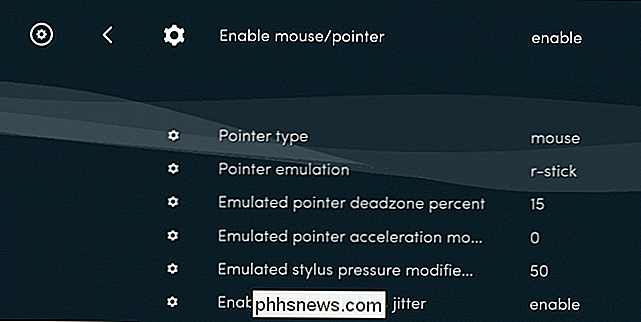
Pod touto volbou můžete nakonfigurovat, která analogová karta řídí toto virtuální stylus a nakonfigurovat, jakým způsobem pracuje. Kliknutí je ve výchozím nastavení ovládáno pravým spouštěčem, který DS jinak nepoužívá. S touto možností můžete hrát DS hry z pohovky bez mnoha problémů, ačkoli to samozřejmě bude fungovat lépe pro některé hry než jiné.
Získejte autentický retro vzhled s RetroArch Shaders
Retro hry nebyly navrženy aby vypadala dobře na ploché obrazovce HDTV. Byly navrženy s ohledem na televizory a monitory CRT. Pokud nechcete vykopat některou z těch zvířat, RetroArch vám umožní poněkud simulovat zážitek. Říká se tomu shader a přidává artefakty, díky nimž se zkušenost hraní retro hry cítí autentičtější. Například můžete toto změnit:
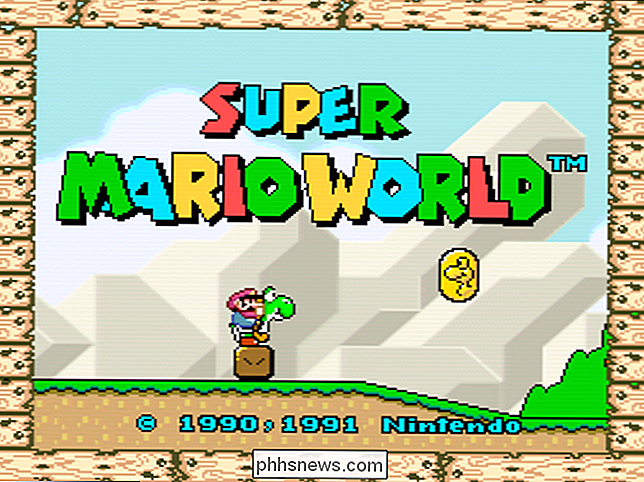
Do toho:
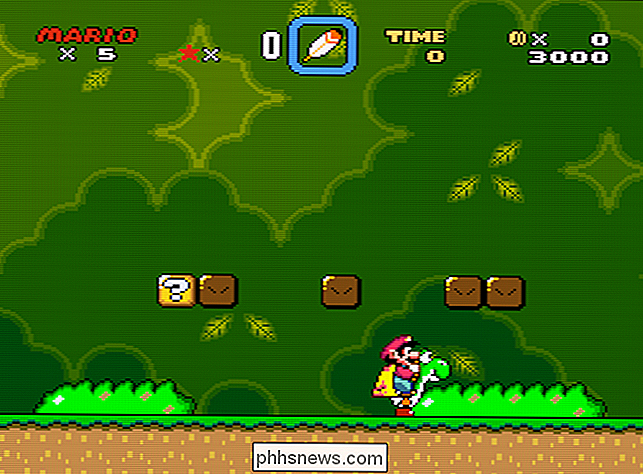
Na statickém snímku je těžké zachytit, ale ty virtuální skenovací řádky činí vše v pohybu mnohem víc tekutinou. A nastavení tohoto nastavení je jednoduché. Při hraní hry stiskněte tlačítko RGUI a poté klikněte na "Shadery". Zvolte „Load Shader Preset“, tím procházet, dokud nenajdete shader se vám líbí.
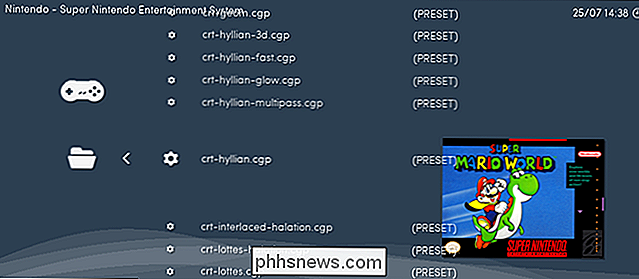
Existují desítky shadery vyzkoušet zde, z nichž některé jsou poměrně nestabilní, pokud máte výkonnou grafickou kartu. Doporučujeme nejprve procházet složku "shaders_cg" a podívat se pouze na složku "shaders_glsl", pokud nemůžete získat žádné shadowy "cg". Shader výše je "crt-hylian", což považujeme za dobrou rovnováhu mezi výkonem a krásou, ale neváhejte a prozkoumejte kolekci, dokud nenajdete něco, co máte rádi.
Cheat Like the Cheater You Are
Jsou zachránit stavy a převíjení v reálném čase nestačí, abyste vyčerpali nedostatek dovedností? Zvažte podvádění! RetroArch nabízí vestavěnou podporu pro replikaci legendy Game Genie, o které si možná zapamatujete, že jste o tom v základní škole. Dokonce lépe si můžete stáhnout všechny cheaty pro vaše oblíbené systémy v jednom rychlém jít.
Nejprve přejděte do části "Online Updater" v nastavení RetroArch. Najděte "Update Cheats" a vyberte zip pro jakýkoliv systém, na který byste chtěli podvádět. Toto stahuje všechny cheaty pro všechny hry v tomto systému. (Vážně.)
Nyní spust'te libovolnou ROM a spusťte RGUI. Hlavou dolů na „cheaty“, pak „Cheat File Load“, pak se procházet, dokud nenajdete hru hrajete.
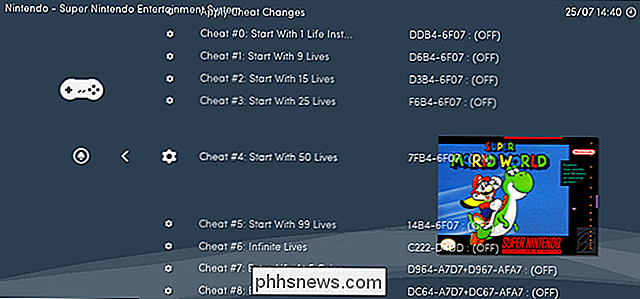
Procházejte sbírkou, ty špinavý podvodník, pak přepínat mezi ty, které chcete použít. Ujistěte se také, že vyberete možnost "Apply Cheat Changes" (Změna cheatů).
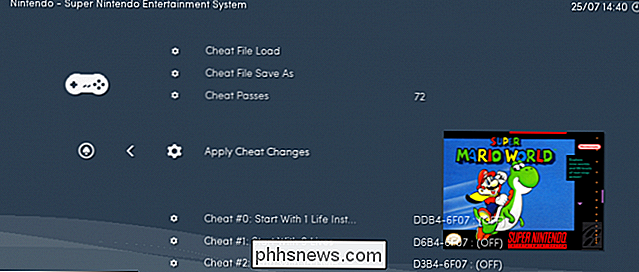
Pravděpodobně budete muset vynulovat hru ještě předtím, než se podvádí cheaty. Zde jsou některé důkazy, že podvádění:

Ty houby jsem nezískala. Ukradl jsem je.
Stahování miniatur pro všechny vaše hry
Prohlížení velké sbírky ROM může být obtížné, pokud nemáte vizuální odkaz. Naštěstí RetroArch nabízí vestavěnou miniaturu. Přejděte na stránku "Online Updater" a klikněte na "Stáhnout miniatury". Můžete zvolit libovolný systém.
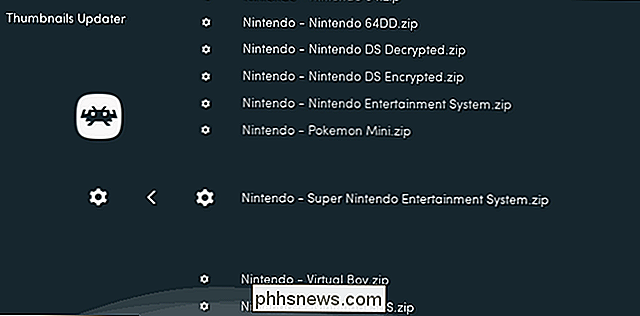
Palec se automaticky stáhne a vypadají skvěle.
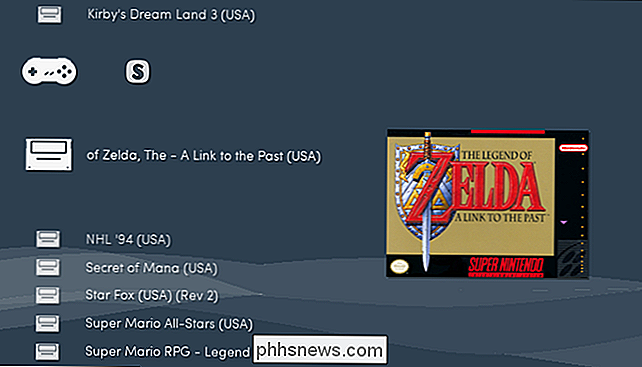
Ve výchozím nastavení se zobrazí obrazovka titulů ze hry. Pokud byste raději vybrali krabici nebo náhodný snímek obrazovky, přejděte do části "Rozhraní" nastavení. Najdete zde možnost přepínat mezi "Thumbnails":
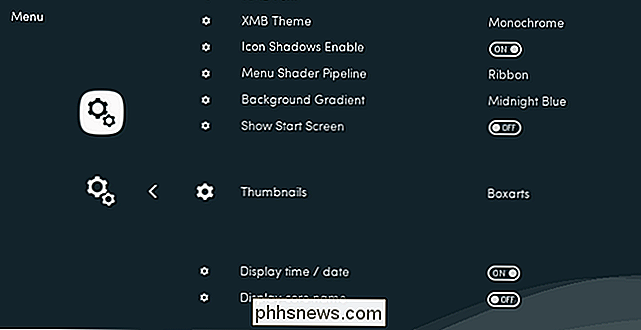
Preferuji box art sám, ale použijte to, co se vám líbí!

Co je to paměť a úložiště 3D NAND?
ÚLožiště Flash (jako například SSD) je v dnešní době zuřivostí pro počítače. A ačkoli proces není tak rychlý, jak bychom mohli doufat, že skladování je stále levnější a hustší po celou dobu, plýtvání v hodnotě směrem ke konvenční pevný disk točivého disku. Největším skokem dopředu byl 3D NAND flash, známý také jako vertikální NAND nebo "V-NAND".

Jak zakázat funkci Windows Server + L (Windows + L) v systému Windows
Ve výchozím nastavení pomocí klávesy Windows + L můžete zablokovat systém Windows, takže musíte znovu zadat heslo počítač. Pokud se ocitnete příležitostně touto kombinací náhodou - a nemáte skutečně potřebu zamknout Windows - zde je jak ji zakázat. Verze systému Windows, která se vrací alespoň k systému Windows 2000, vám umožňují uzamknout vaší pracovní stanici.



